如何使用Dell启动U盘安装系统(详细教程及步骤)
在安装操作系统时,使用U盘启动是一种方便快捷的方式。本文将介绍如何使用Dell电脑通过U盘启动并安装操作系统的详细步骤。
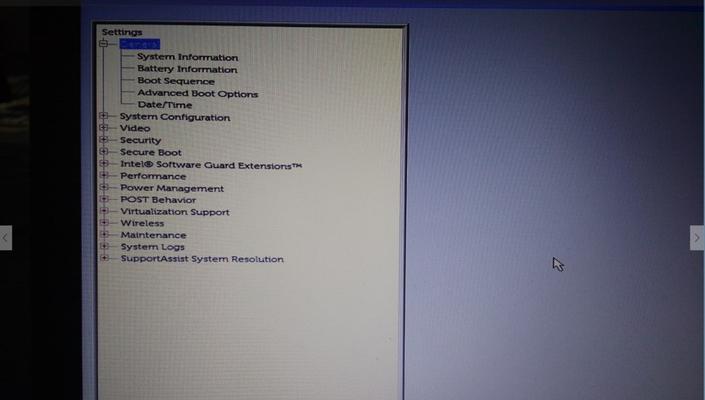
1.准备所需材料

在进行Dell启动U盘安装系统之前,需要准备一台Dell电脑、一个空U盘以及操作系统的安装文件。
2.下载操作系统镜像文件
前往操作系统的官方网站或可信赖的下载站点,下载适用于您的Dell电脑的操作系统镜像文件,并保存到您的计算机中。

3.获取启动制作工具
使用搜索引擎搜索合适的启动制作工具,如Rufus、Win32DiskImager等,下载并安装到您的计算机上。
4.插入U盘并打开启动制作工具
将准备好的U盘插入电脑,并打开之前下载的启动制作工具。
5.选择U盘及操作系统镜像文件
在启动制作工具中,选择您插入的U盘作为目标设备,然后选择之前下载的操作系统镜像文件作为启动源。
6.设置启动选项
在启动制作工具中,您可以设置一些启动选项,如文件系统格式、分区类型等。根据个人需求进行选择,并确保设置正确后点击“开始”按钮。
7.等待制作完成
启动制作工具将会开始制作U盘启动器,这个过程可能需要一些时间,请耐心等待。
8.设置Dell电脑启动顺序
在U盘制作完成后,重新启动Dell电脑,并在启动时按下相应的按键(通常是F2、F12等)进入BIOS设置界面。
9.进入启动选项
在BIOS设置界面中,找到“启动选项”或类似的选项,并进入。
10.修改启动顺序
在“启动选项”中,将U盘移动到第一位,使其成为首选启动设备。然后保存修改并退出BIOS设置界面。
11.重启电脑
确认保存修改后,重启Dell电脑。系统将会从U盘启动。
12.开始安装操作系统
当Dell电脑重新启动后,它将自动从U盘中加载操作系统,并开始安装过程。按照安装向导的提示进行操作即可。
13.完成系统安装
在操作系统安装过程中,根据提示选择语言、时区等相关设置,然后等待安装完成。
14.拔出U盘并重启电脑
当操作系统安装完成后,拔出U盘,并按照提示重新启动Dell电脑。
15.恭喜,操作系统安装成功!
现在您的Dell电脑已经成功安装了新的操作系统,您可以开始使用它了。
使用Dell启动U盘安装系统可以快速方便地完成操作系统的安装。只需准备好所需材料,下载操作系统镜像文件并获取启动制作工具,按照详细步骤进行设置和安装,即可完成安装过程。希望本文对您有所帮助!
- 加装硬盘安装教程(学会如何轻松安装额外的硬盘以满足您的存储需求)
- 华硕电脑启动提示错误的处理方法(解决华硕电脑启动错误的有效措施)
- 电脑错误623的解决方法(深入了解错误623的原因及解决方案)
- 电脑输入错误的解决方法(如何应对电脑输入错误,提高打字效率)
- Windows7系统安装教程(详细指导使用微pe工具安装Windows7系统,让您轻松上手)
- 电脑系统错误(探索电脑系统错误的声音和解决方案)
- 解决电脑日期错误的方法(遇到电脑日期错误?别慌,这里有帮助!)
- 系统下合并分区教程(一步步教你合并磁盘分区,释放更多存储空间)
- 电脑频繁出错怎么办?(解决电脑错误的有效方法)
- Windows7装进U盘教程(详细指导如何将Windows7安装到U盘上,实现随身携带和快速启动。)
- 电脑显示帐号或密码错误的解决方法(忘记密码或遇到账号问题?别慌,教你如何解决!)
- 苹果Ghost系统安装教程
- 电脑打开出现网页服务错误解决方法(解决电脑打开时出现的网页服务错误的有效措施)
- 电脑显示错误的自动修复方法(解决电脑显示错误,让您的电脑恢复正常运行)
- 电脑蓝屏(驱动错误导致的电脑蓝屏,如何解决?)
- 解决电脑PDF载入错误的方法与技巧(克服电脑无法正确打开PDF文件的困扰)